Standardně je Ubuntu dodáván s desktopovým prostředím Unity, a přestože je to docela dobré rozhraní, zejména pro lidi, kteří jsou v Linuxu noví, možná budete chtít použít jiný launcher. Možná chcete, aby spouštěč, který vypadá spíše jako dok na vašem počítači Mac, nebo na hlavním panelu systému Windows. Ať tak či onak, existuje spousta možností, ze kterých si můžete vybírat, pokud jde o spouštěče aplikací pro Ubuntu. Pokud tedy hledáte nějaké alternativy spouštěče Unity, můžete zde použít 7 skvělých spouštěčů aplikací Ubuntu:
1. Docky
Docky je tak blízko, jak se můžete dostat do doku MacOS na Ubuntu. Spouštěč funguje přesně tak, jak funguje dok Mac, a můžete jej konfigurovat tak, aby používal různá témata, styly a dokonce jej zarovnával jinde na obrazovce. Jedním z nejlepších vlastností Docky je, že můžete vytvořit více doků a umístit je na libovolný okraj obrazovky. Můžete konfigurovat motiv pro každou dokovací stanici, kterou vytvoříte, spolu se specifickými doky, které chcete umístit. Informace o baterii je obzvláště užitečná, pokud potřebujete na první pohled sledovat baterii. Docky a lustry pro hodně přizpůsobení, a je určitě jeden z aplikací launchers pro Ubuntu, že byste měli zkusit.
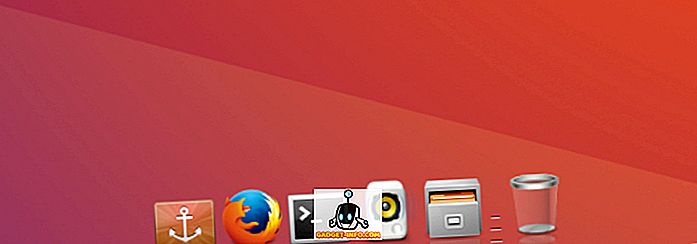
Jak nainstalovat Docky na Ubuntu
Instalace Docky je také jednoduchá, stačí jen otevřít terminál a zadat následující příkaz:
- sudo apt-get install docky
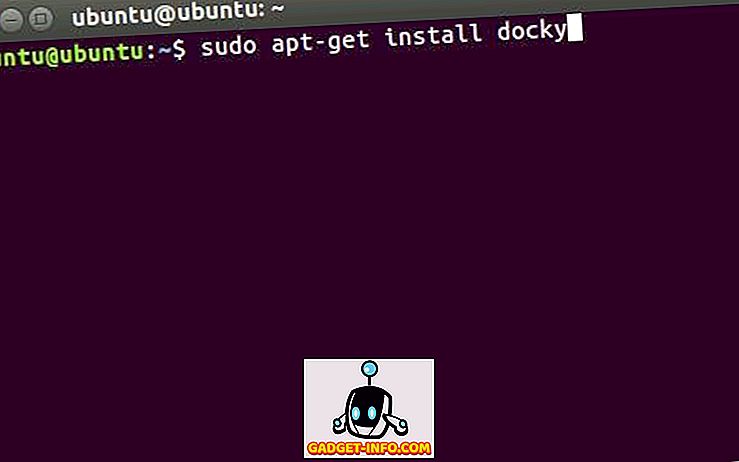
2. Gnomův koláč
Gnome Pie je velmi odlišný typ launcheru. Nefunguje jako Dock nebo jako Panel. Musíte aktivovat Gnome Pie s aktivační klávesovou zkratkou, a představuje koláčové menu s aplikacemi, adresáři atd., Které můžete otevřít. Gnome Pie je přizpůsobitelný a můžete vytvářet menu, které vyhovují vašemu stylu práce. Můžete vytvořit více „řezů“ pro různé typy aplikací. Ve výchozím nastavení je Gnome Pie dodáván s řezy pro hlavní menu, mediální aplikace, nástroje, adresáře a mnoho dalšího. Můžete je kombinovat a vytvořit vysoce přizpůsobený Gnome Pie pro váš systém Ubuntu.
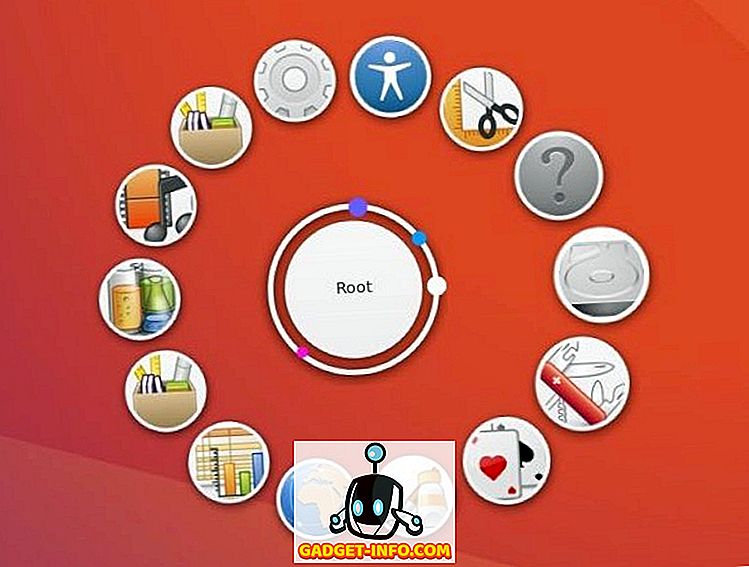
Jak nainstalovat Gnome Pie na Ubuntu
Instalaci Gnome Pie lze rychle provést pomocí následujícího příkazu v terminálu:
- sudo apt-get install gnome-pie
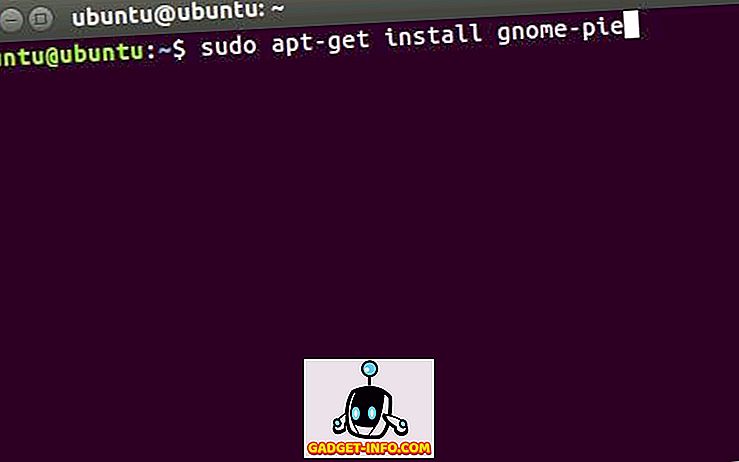
3. Albert
Albert je výkonný spouštěč aplikací pro Ubuntu. Je vhodný pro lidi, kteří preferují používání klávesnice k navigaci kolem svého systému. Aplikace se spouští s přizpůsobitelnou klávesovou zkratkou a vypadá podobně jako Spotlight v makrech. Funkce, které nabízí Albert, jsou podobné funkci Spotlight, protože mohou spouštět aplikace, provádět výpočty a dělat mnohem více. Albert je vysoce přizpůsobitelný a je doporučován pro lidi, kteří mají rádi co nejvíce. Ve výchozím nastavení nemá Albert k dispozici horkou klávesovou zkratku, takže při prvním spuštění budete muset nastavit klávesovou zkratku (doporučil bych ctrl + mezeru) a po tomto kroku je dobré jít.
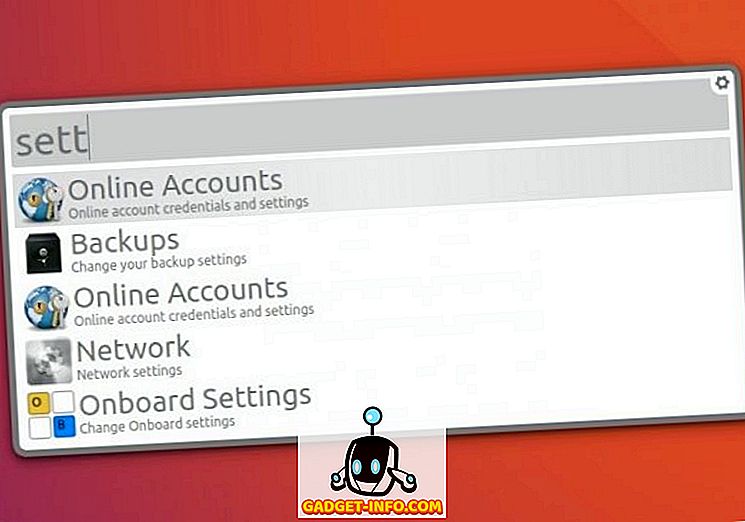
Jak nainstalovat Albert na Ubuntu
Albert není dosud k dispozici ve výchozích úložištích. Budete tedy muset spustit několik dalších příkazů terminálu, abyste je mohli nainstalovat do systému:
- sudo apt-add-repository ppa: flexiondotorg / albert
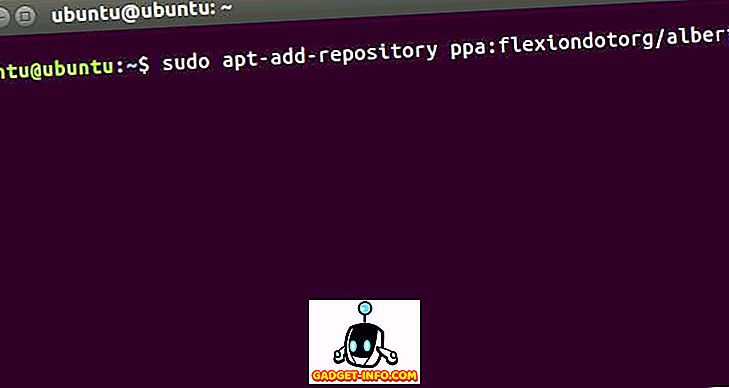
- sudo apt-get update
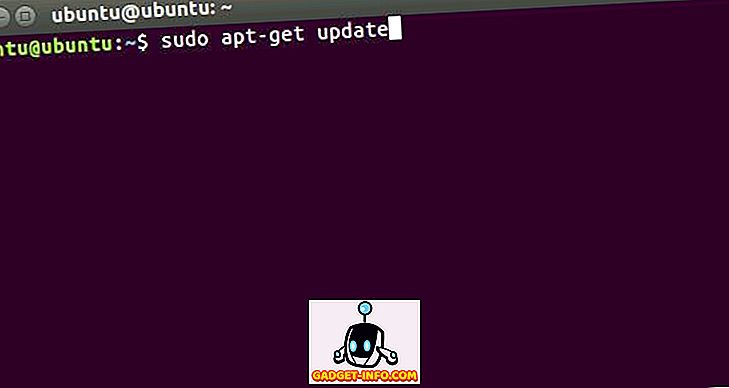
- sudo apt-get install albert
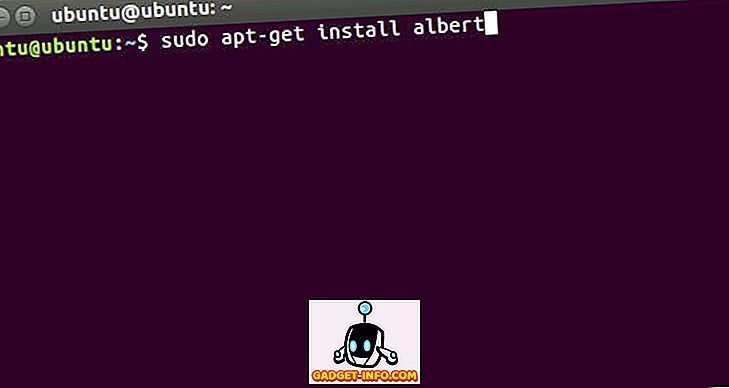
4. Indikátor ClassicMenu
Indikátor ClassicMenu je ideální pro lidi, kteří preferují hierarchické stromy aplikací a nástrojů, které mohou používat. CustomMenu Indikátor žije v liště menu vašeho systému Ubuntu a zobrazuje nabídku připomínající staré nabídky Start systému Windows (pouze na opačném okraji displeje). Aplikace a nástroje jsou jasně stanoveny a můžete rychle dosáhnout jakékoli aplikace, kterou chcete. Indikátor ClassicMenu přesně nenahrazuje výchozí spouštěč Unity, ale žije vedle něj.
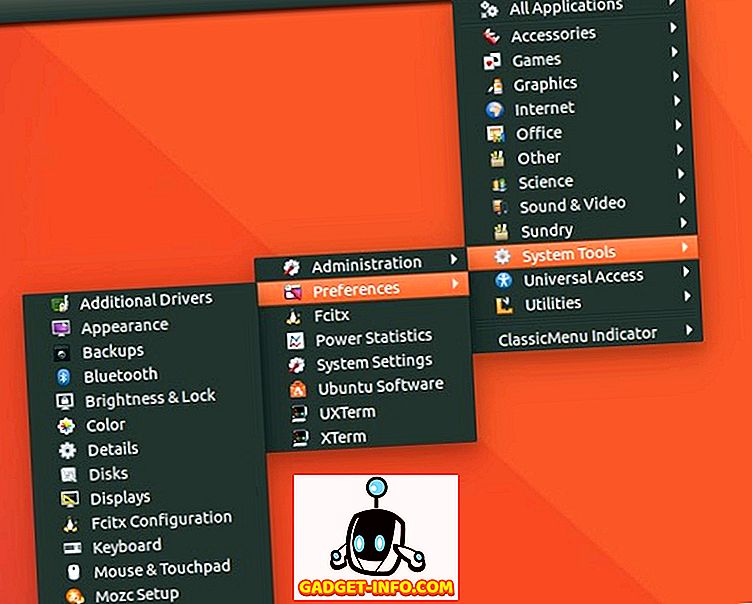
Jak nainstalovat Indikátor ClassicMenu na Ubuntu
Indikátor ClassicMenu můžete nainstalovat na Ubuntu, pouze s několika příkazy terminálu:
- sudo apt-add-repository ppa: diesch / testing
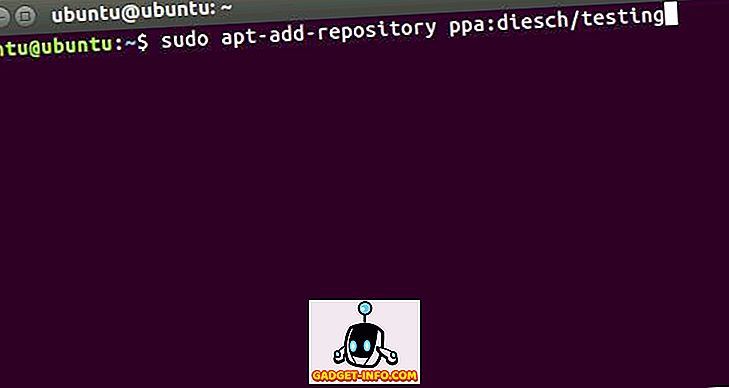
- sudo apt-get update
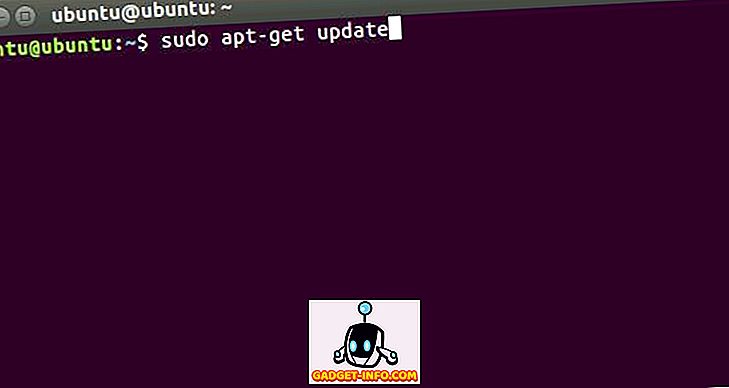
- sudo apt-get install classicmenu-indicator
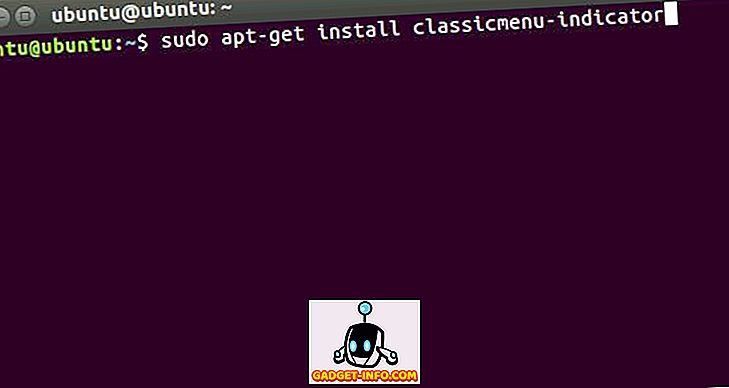
5. Plank
Plank je dalším spouštěčem aplikace pro Ubuntu, který můžete použít jako alternativu spouštěče Unity. Je to podobné Dockemu a rozšířením, MacOS Dock. V programu Plank můžete přizpůsobit mnoho nastavení a nainstalovat dokovací stanice, aby se přidala funkce . Pro statistiky baterií, nastavení hlasitosti, času a mnohem více jsou k dispozici doky. tak si můžete přizpůsobit Plank, jak chcete a získat perfektně vypadající dok. Můžete také použít motivy ke změně vzhledu Planku a přizpůsobit jej celkovému estetickému systému.
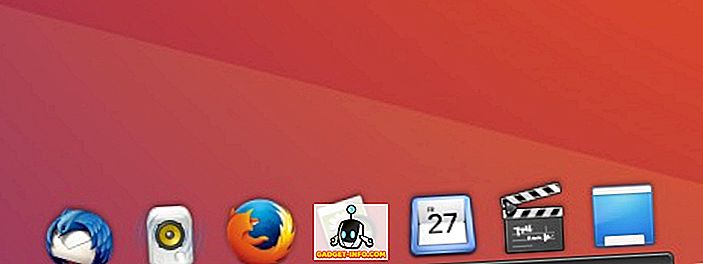
Jak nainstalovat Plank na Ubuntu
Plank lze instalovat na Ubuntu pomocí jednoduchého příkazu Terminal:
- sudo apt-get install plank
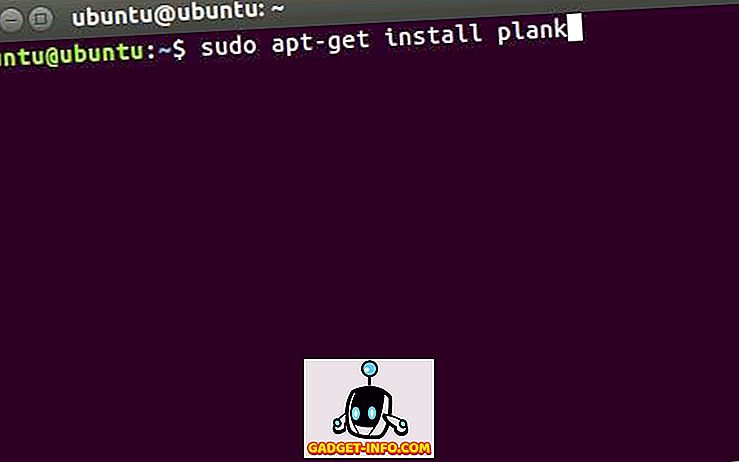
6. Zazu
Zazu je aplikace, která je velmi podobná Spotlight v makrech . V Zazu můžete provádět mnoho funkcí. Stejně jako Albert, Zazu je doporučeno pro lidi, kteří preferují použití klávesnice, co nejvíce. Pomocí aplikace Zazu můžete provádět výpočty, spouštět aplikace, otevírat webové stránky a provádět vyhledávání . Můžete dokonce vytvořit vlastní pluginy pro Zazu, a přidat je do konfigurace Zazu, aby byl tak silný, jak chcete.
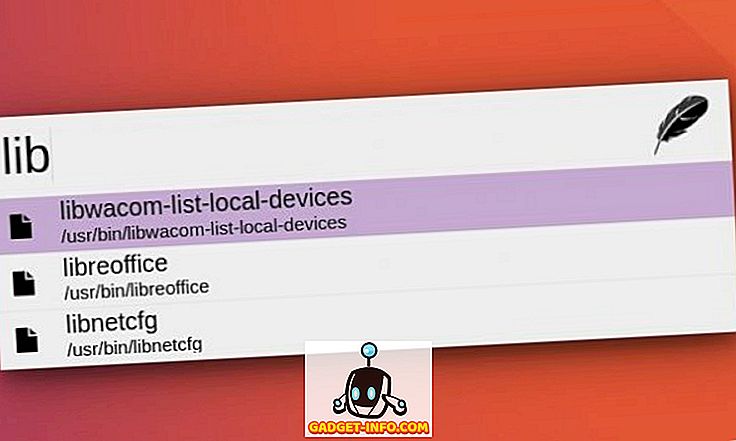
Jak nainstalovat Zazu na Ubuntu
Zazu můžete nainstalovat do systému Ubuntu stažením deb souboru z webu Zazu. Když dvakrát kliknete na stažený soubor, otevře se v Ubuntu Software Center. Zde jednoduše klikněte na Instalovat a nainstalujte aplikaci do systému.
7. DockbarX
Pokud se vám líbí hlavní panel systému Windows a chcete, aby byl na hlavním panelu jako spouštěč aplikací pro systém Ubuntu, podívejte se na DockbarX. Tento spouštěč aplikací vypadá přesně jako hlavní panel na počítačích se systémem Windows a funguje stejným způsobem. Do DobarbarX můžete přidat pluginy a vytvořit si vlastní přizpůsobenou verzi hlavního panelu. Některé z nejlepších pluginů, které můžete přidat do DockbarX, jsou plugin monitoru baterie, nastavení hlasitosti a časové pluginy. Existuje mnohem více zásuvných modulů pro DockbarX a můžete je zkontrolovat v předvolbách DockbarX.

Jak nainstalovat DockbarX na Ubuntu
Chcete-li nainstalovat DockbarX na Ubuntu, musíte v terminálu použít následující příkazy:
- sudo add-apt-repository ppa: dockbar-main / ppa
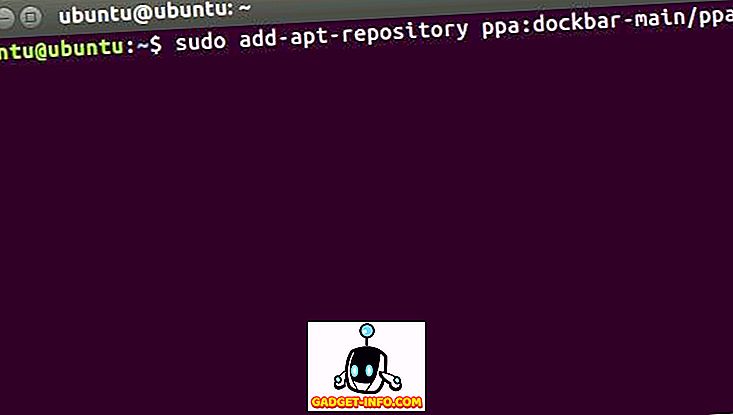
- sudo apt-get update
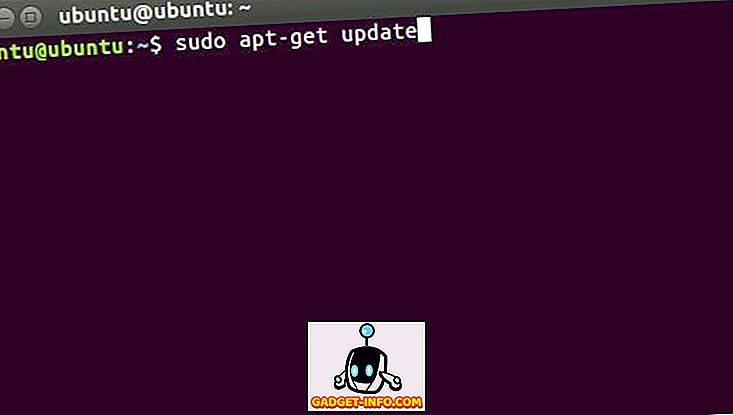
- sudo apt-get install dockbarx
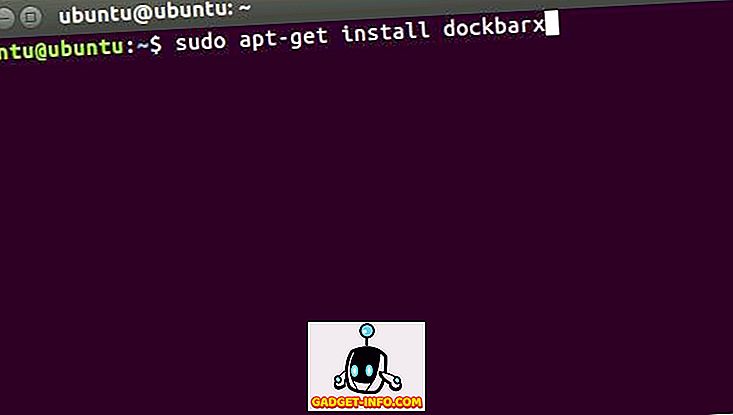
Použijte tyto Ubuntu Application Launchers a Unity Desktop Alternativy
Pro Ubuntu je k dispozici spousta spouští aplikací, to jsou však ty, které jsem si osobně oblíbila. Můžete použít některý z těchto launchers (nebo vyzkoušet ostatní), a přizpůsobit je donekonečna dostat perfektní launcher, který chcete. Takže, které aplikace launchers používáte v Ubuntu? Používáte výchozí spouštěč Unity? Podělte se o své myšlenky s námi, a pokud víte o jakýchkoli dalších skvělých spouštěčích aplikací Ubuntu, které si zasloužíte být na tomto seznamu, dejte nám o nich vědět v sekci komentáře níže.


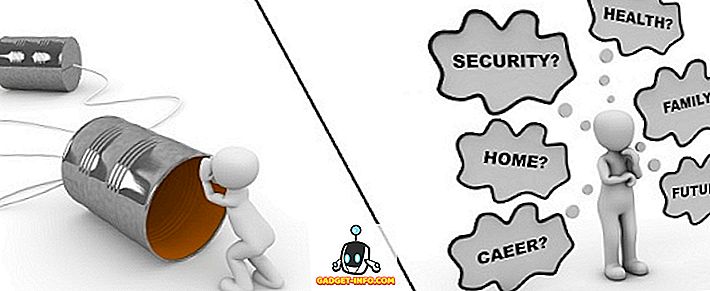
![Parodie sociálních médií [Video]](https://gadget-info.com/img/best-gallery/213/parody-social-media.jpg)





